
Google Chrome è il browser che più utilizzi sul tuo computer. È possibile che ci sia un'altra persona che ha accesso al computer, come un bambino. Pertanto, desideriamo bloccare l'accesso a determinate pagine Web, per impedirti di visualizzare determinati contenuti sul computer. Se vogliamo farlo nel browser, abbiamo un paio di modi diversi.
Sebbene uno di questi implichi l'utilizzo di uno strumento di terze parti, a partire da Google Chrome non ha una funzione di blocco della pagina sito Web in quanto tale, ma possiamo disattivare un paio di opzioni che influiscono sul funzionamento di detto sito Web in ogni momento. Vi diciamo di più su queste opzioni di seguito.
Blocca le impostazioni in Google Chrome
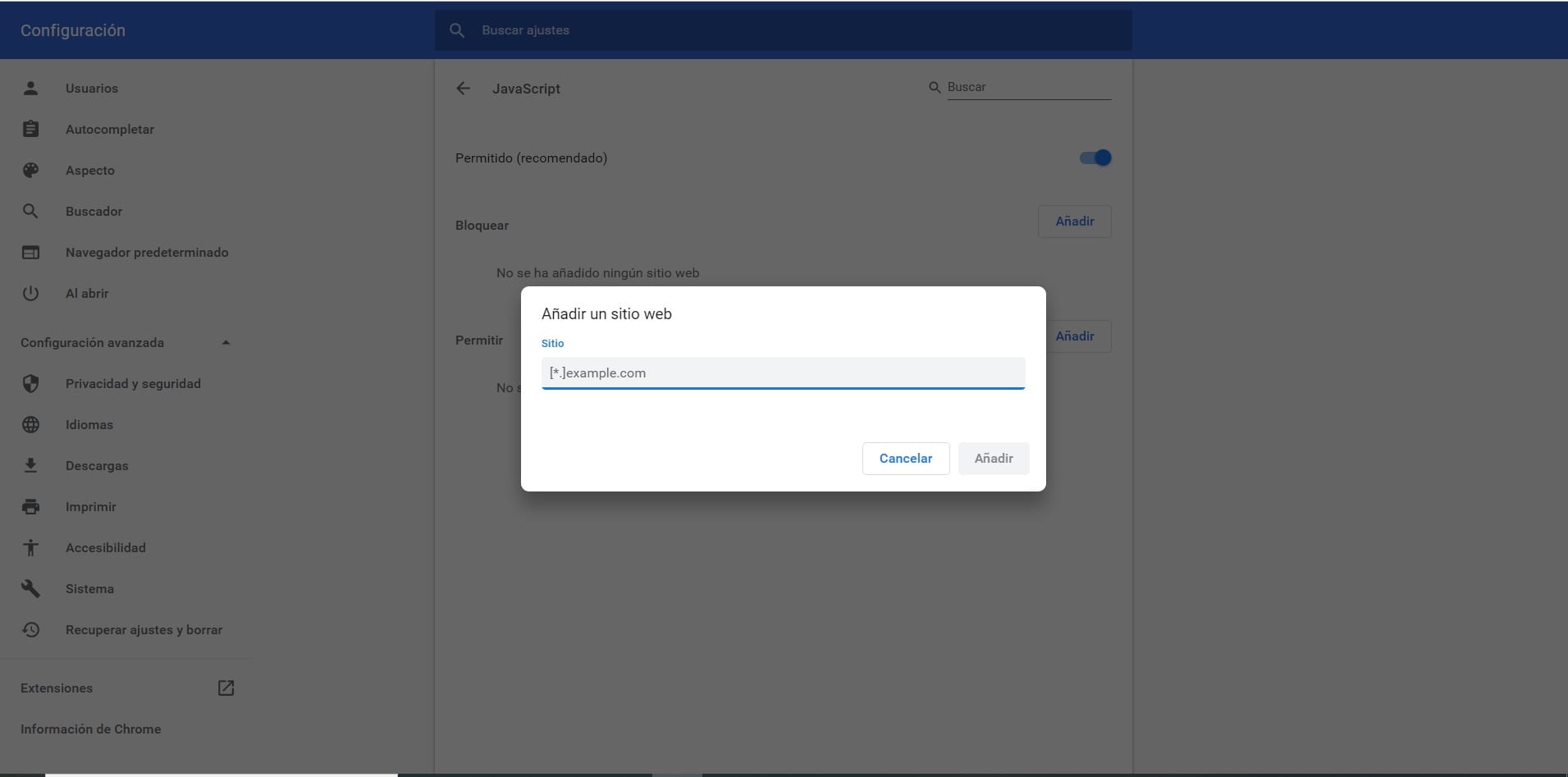
Poiché in Google Chrome non abbiamo una funzione in quanto tale che ci consenta di bloccare un sito Web, possiamo utilizzare un'opzione che li lascia in qualche modo inutili o impedisce un buon utilizzo di detto sito Web. Questa è l'opzione per bloccare determinate impostazioni o elementi, come immagini o javascript, che farà sì che la pagina web non funzioni correttamente o non sarà in grado di visualizzare gli elementi sullo schermo. È una specie di blocco parziale.
Per fare ciò, fare clic sui tre punti verticali situati nella parte in alto a destra dello schermo. Apparirà un menu contestuale, dove si accede all'opzione di configurazione. Sciviamo quindi nella configurazione, per cliccare sull'opzione che ci porterà alla configurazione avanzata del browser. In questa sezione dobbiamo Trova e vai in Impostazioni sito web.
Quello che vogliamo è che questo sito web funzioni male, dobbiamo inserire le opzioni JavaScript e Immagini. In queste sezioni, tutto ciò che dobbiamo fare è aggiungere un sito Web che vogliamo bloccare a questo proposito. Quindi clicchiamo sul pulsante di blocco e poi ci verrà chiesto di inserire l'URL di questo sito Web che stiamo per bloccare in Google Chrome. Poi lo diamo da aggiungere e poi vedremo che se proviamo ad entrare in quel sito ci saranno problemi.

Possiamo ripeterlo tutte le volte che ne abbiamo bisogno, in modo da bloccare l'accesso a tutti quei siti web che vogliamo in Google Chrome. In futuro, se vogliamo concedere nuovamente l'accesso, dovremo solo rimuoverli da questo elenco, nella sezione stessa. Quindi non avremo problemi al riguardo.
Estensione per bloccare le pagine web
Come abbiamo visto, Google Chrome non ha realmente una funzione nativa che ci consenta di bloccare l'accesso a un sito web. In questo senso, possiamo usare un'estensione nel browser, che ti impedirà di accedere a un sito web. Pertanto, si presenta come un'opzione molto più completa in questo senso, oltre ad essere molto più facile da usare.
L'estensione in questione si chiama BlockSite, di cui puoi saperne di più e procedere al download in questo link. Possiamo installarlo facilmente nel browser e il suo funzionamento non presenta complicazioni. Quando ci troviamo su una pagina web che non vogliamo vedere, di cui vogliamo bloccare l'accesso, dovremo solo cliccare sull'icona dell'estensione, che si trova nella parte in alto a destra dello schermo. In questo modo clicchiamo su blocca e detto sito web verrà bloccato nel browser, non sarà più possibile accedervi.
Si tratta di ripetere questo processo con tutti quelli pagine web di cui desideri limitare l'accesso in Google Chrome. È un'opzione facile da usare e molto più comoda ed efficace della sezione precedente. Per questo motivo, è probabilmente l'opzione più popolare, soprattutto perché ci assicuriamo al 100% che l'accesso a detto sito web sia bloccato. Nessuno potrà inserirlo in questo caso. Quindi non esitare a utilizzare questa estensione nel tuo browser e bloccare l'accesso alle pagine che desideri.